如何用 PPT 处理 WB 电泳图?
张老湿科研作图
注:本文所使用 WB 原始图片来自百度图片。
Westernblot 电泳图可能是生命科学实验中最常见的结果图片了,从成像仪上下来的原始图片难免各种问题,如条带不水平、有些区域并不是结果所需要等。下面用 PPT 来处理 WB 电泳图,最终获得一张符合 SCI 论文发表要求的图片。
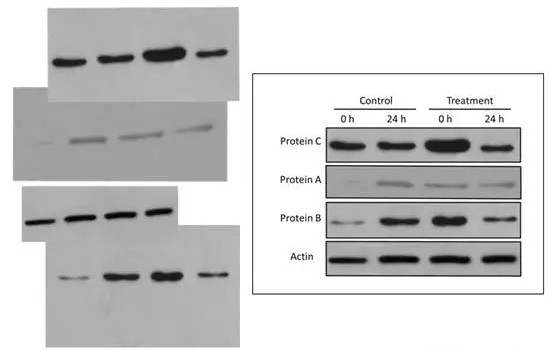
1、把所需要的图片复制粘贴进一个新建的 PPT 页面(使用空白版式,去掉占位符),并调出各种参考线:
a. 在 PPT 工作区右键 - 网格和参考线 - 勾选「参考线」和「智能参考线」;
b. 右键 - 网格和参考线 - 添加垂直参考线、添加水平参考线。
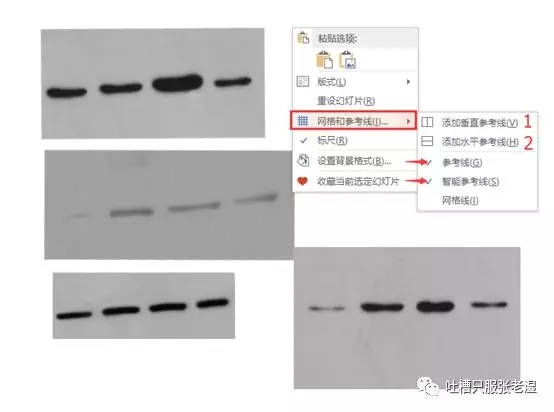
2、调整角度
当一横一竖两条虚线(参考线)出现之后,我们先以水平参考线为基准,调整电泳图片的角度,使电泳条带水平:
a. 鼠标移到水平参考线上,箭头变成下图红色圆圈所示标志,此时按住左键不松即可上下拖动水平参考线位置;在拖动的同时按住 Ctrl 键,则会复制新的水平参考线;同样的方法可以处理垂直参考线。
b. 根据水平参考线,点击选中图片,用新出现的图片旋转柄(下图红色实线方框所示)调整图片角度,使得电泳条带水平(红色虚线框所示)。

3、选取所需区域并剪裁。采用相交剪切裁取(见第二讲)的方式剪裁所需区域。
a. 添加一个矩形:插入 - 形状 - 矩形,点选矩形右键 - 设置形状格式 - 填充 - 纯色填充 , 并将透明度修改为 50%(或其他);

b. 透过半透明的矩形,根据条带调整矩形大小,然后复制粘贴半透明矩形三次;选择需要剪裁的一张电泳图,再选择一个调整到合适位置的矩形(选择先后顺序不能错),右上角 - 绘图工具 - 格式 - 合并形状 - 相交,把矩形覆盖区域剪裁出来。

c.同样的方法剪裁出其他各条带,在剪裁过程中,如果需要调整矩形大小,尽量保证以锁定长宽比的形式放大缩小:拉矩形对角,或者通过右上角格式(下图红数字 1)- 大小右下角的下拉菜单(红数字 2)- 锁定纵横比(红数字 3),然后在大小里面微调高或者宽(红数字 2)。

4、排版、描边、加标注
a. 利用垂直参考线把剪裁出来的四条条带左右对齐:虽然剪裁出来的条带有大有小,但是长宽比例都是一样的,所以拉住对角伸缩,最后把条带调整成一样大小;
b. 选中四个条带,右键 - 设置形状格式 - 填充 - 线条 - 实线,2 磅,完成描边;
c. 插入文本框、直线或者其他标记,去掉参考线(不去对输出图片无影响),完成绘图。
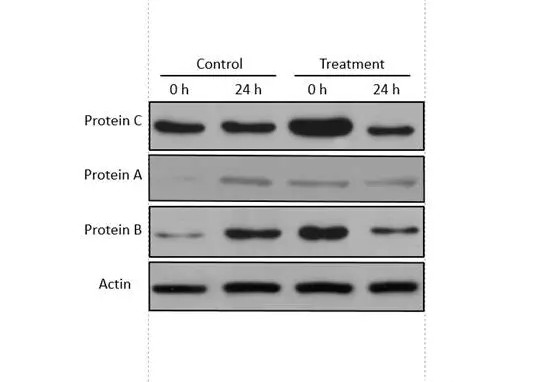
5、导出图片